Kā atrast savu Android ierīces informāciju pareizajām APK lejupielādēm

Ja esat kādreiz mēģinājis lejupielādēt lietotni, lai Android tālrunī ievietotu sideloading, tad jūs zināt, cik mulsinoši tas var būt. Bieži vien ir vairākas tās pašas lietotnes versijas, kas paredzētas dažādām ierīces specifikācijām, tad kā jūs zināt, kura no tām ir pareizā?
Dažādu failu versiju izpratne
Ja jūs lasāt šo versiju, ir laba iespēja, ka jūs mēģināt lejupielādēt lietotni no APK Mirror, kas ir likumīga vietne, kurā var palikt APK, kas ir pieejamas Play veikalā. Šī ir lieliska iespēja, ja vēlamā lietotne ir ģeogrāfiski ierobežota, nav pieejama jūsu ierīcei, vai ir atjauninājums, kas vēl nav veikts jūsu kontā. Lai gan jums var būt nepieciešama arī šī informācija, lejupielādējot lietas no XDA izstrādātājiem vai citiem avotiem.
Ja jūs atradīsiet sevi, tad mēģināt noskaidrot, vai tālrunis ir pareizi lejupielādēts, var būt problēmu. Jums par to nebūs jāuztraucas, ja lietojumprogrammai, kurā skatāties, ir tikai viena versija, bet dažām lietotnēm ir vairākas versijas, piemēram, YouTube ir 40 dažādi varianti. Tas ir, ja jums būs jāzina, kāda versija ir vislabākā jūsu tālrunim.

Parasti dati ir iedalīti trīs galvenajās kategorijās:
- Arhitektūra: Tas attiecas uz jūsu procesora tipu. Parasti opcijas būs rokas, arm64, x86 un x86_64. ARM un x86 ir paredzēti 32 bitu procesoriem, savukārt arm64 un x86_64 ir paredzēti 64 bitu procesoriem. Tālāk mēs sīkāk izskaidrosim.
- Android versija: Šī ir jūsu Android OS operētājsistēmas versija.
- Ekrāna DPI: DPI apzīmē “Dots Per Inch” - tas ir tālruņa ekrāna blīvums. Piemēram, sešu collu pilna HD ekrānā (1920 × 1080) ir DPI ~ 367. Bump šo izšķirtspēju līdz 2880 × 1440, un DPI palielinās līdz ~ 537.
Tehniski pareiza terminoloģija, atsaucoties uz pikseļu blīvumu vajadzētu būt PPI vai pikseļi uz collu. Taču, tā kā APK Mirror (un citi) atsaucas uz to kā DPI, mēs ievērosim relatīvo terminoloģiju.
ARM pret x86
Lai gan Android versija un DPI ir diezgan vienkārši, procesora arhitektūra ir vēl viens stāsts. Es darīšu visu iespējamo, lai to sadalītu pēc iespējas vienkāršāk.
- ARM: Šī ir mobilā procesora arhitektūra, pirmkārt un galvenokārt, un lielākā daļa tālruņu darbojas tagad. Qualcomm's Snapdragon, Samsung Exynos un MediaTek mobilās mikroshēmas ir visi ARM procesoru piemēri. Lielākā daļa mūsdienu mikroshēmas ir 64 bitu vai ARM64.
- x86: Šī ir Intel mikroshēmu arhitektūras specifikācija. Kā dominējošais, jo Intel ir datora tirgū, šīs mikroshēmas ir daudz mazāk izplatītas Android tālruņos. x86_64 attiecas uz 64 bitu Intel mikroshēmām.
Šī informācija ir īpaši svarīga, jo x86 un ARM faili nav savstarpēji savietojami - jums ir jāizmanto versija, kas paredzēta jūsu tālruņa īpašajai arhitektūrai.
Tāpat, ja tālrunī darbojas 32 bitu procesors, 64 bitu APK nedarbosies. Tomēr 64 bitu procesori ir savietojami, tāpēc 32 bitu APK darbosies 64 bitu procesorā.
Kā atrast jūsu ierīces pareizo informāciju
Es zinu, es zinu, tas ir mulsinoši. Labā ziņa ir tā, ka ir vienkāršs veids, kā uzzināt visu jūsu ierīces informāciju, izmantojot lietotni ar nosaukumu Droid Hardware Info. Šī ir bezmaksas lietotne Play veikalā, un tas jums pateiks, viss, kas jums jāzina par jūsu tālruni.
Iet uz priekšu un dodiet to un instalējiet un aizdedziniet to. Mēs jums parādīsim, kur atrast tieši to, ko meklējat.
Pirmā cilne, kuru vēlaties apskatīt, ir cilne “Ierīce”, kas tiek parādīta pēc noklusējuma. Šeit ir divi galvenie informācijas elementi: DPI un Android OS versija.
Lai atrastu DPI, skatiet sadaļu Programmatūras blīvums sadaļā Displejs.
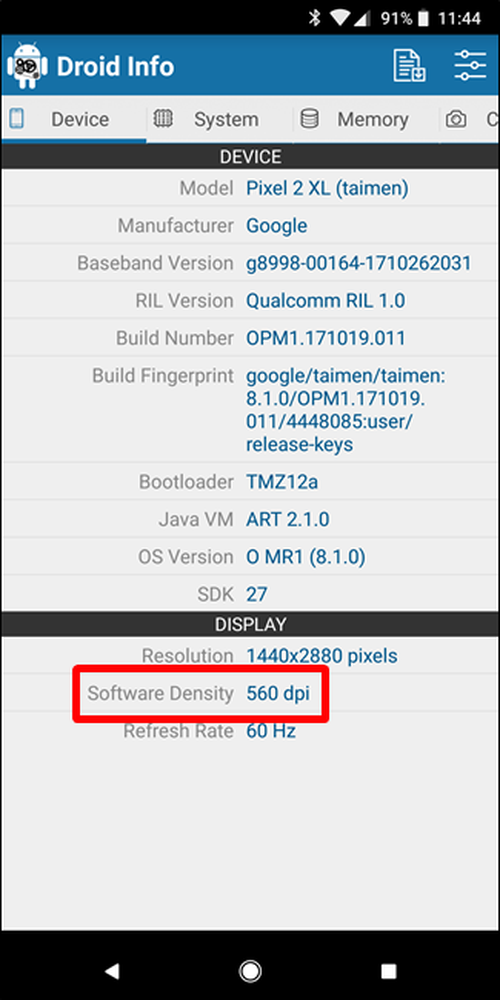
Android versijai skatiet OS versiju sadaļā Ierīce. Tas skaidri parāda versijas numuru.
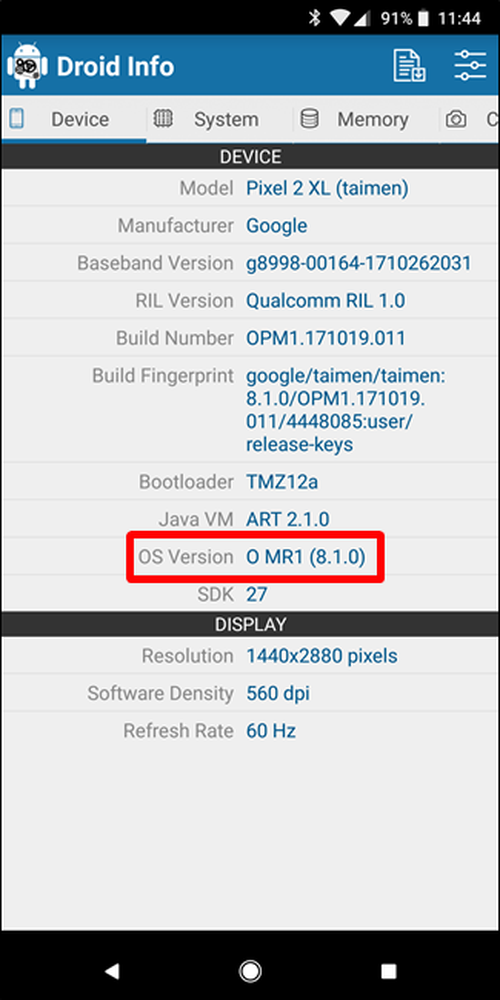
Arhitektūras informācijai pārbīdiet uz cilni Sistēma un pārbaudiet CPU arhitektūras un lietošanas instrukciju ierakstus cilnē Procesors. Tas nav gluži tāpat kā citi, jo tas nepārprotami nesaka „arm64” vai tamlīdzīgu, tāpēc jums būs jālasa starp rindām mazliet.

Pirmkārt, ja arhitektūras nosaukumā redzat “64”, varat diezgan daudz garantēt, ka tā ir 64 bitu ierīce. Pietiekami viegli. Lai noskaidrotu, vai tas ir ARM vai x86, jūs atkal apskatīsiet sadaļu Instrukciju komplekts, jūs vienkārši meklējat pamatinformāciju šeit, piemēram, burtiem “roku”.
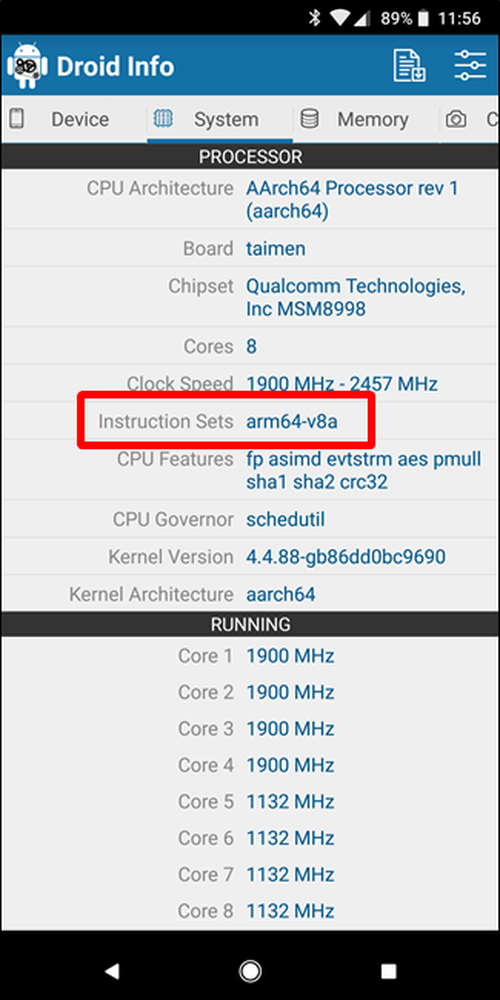
Piemēram, manā Pixel 2 XL (iepriekš redzamajā ekrānuzņēmumā) ir diezgan skaidrs, ka tā ir ARM64 ierīce. Tomēr Nexus 5 nav tik skaidrs, ka mēs varam redzēt, ka tas ir ARM, bet tas nepārprotami parāda to kā 32 bitu procesoru. Šajā gadījumā mēs varam droši pieņemt, ka tas ir 32 bitu mikroshēma, jo tajā nav norādīta 64 bitu arhitektūra.

Izvēloties lejupielādējamo failu
Paturot to prātā, atgriezīsimies iepriekš redzamajā YouTube piemērā. Mēs apskatīsim daudzas YouTube versijas pakalpojumā APK Mirror un atradīsim tieši to, kura lejupielāde attiecas uz manu Pixel 2 XL. Izmantojot ierīces informāciju, mēs zinām, ka tā darbojas ar 64 bitu ARM procesoru, tā DPI ir 560 un darbojas Android 8.1..
Tas ir viegli saskaņojams ar procesora tipu un Android versiju-arm64 un Android 5.0+. Bet nav īpašas iespējas 560dpi.

Tātad, mums ir divas galvenās iespējas, no kurām izvēlēties: augstāko pieejamo DPI, šajā gadījumā 480, vai “nodpi”.
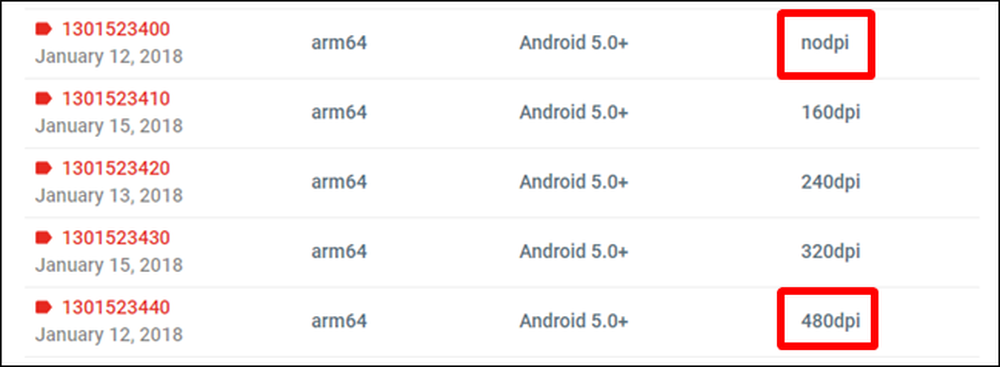
Šādā gadījumā es iesaku iet ar “nodpi” variantu, jo tajā ir visi pieejamie resursi, lai tur segtu DPI. Tad kāpēc ne izvēlēties šo? Sakarā ar faila lielumu, jo tajā ir resursi, lai strādātu pēc būtības jebkura DPI, tas ir daudz lielāks fails. Ja jūs varat atrast to, kas lieliski atbilst ierīces DPI, vienmēr iet ar to. Pretējā gadījumā varat izvēlēties arī vienu, kas ir nedaudz augstāks un labi.
Tomēr mūsu pārbaudes gadījumā es neesmu pārliecināts, ka 480 DPI versija izskatīsies tikpat labi kā nodpi lejupielāde, jo tālrunis ir 560 DPI. Tādā gadījumā lielāks faila lielums ir tā vērts.
Mācīšanās par ierīces ierīcēm ir ļoti vienkārša. Un par laimi, kad jūs šo informāciju izrēķināsiet, kad nebūtu jāuztraucas par to vēlreiz, kamēr nesaņemat jaunu tālruni.




